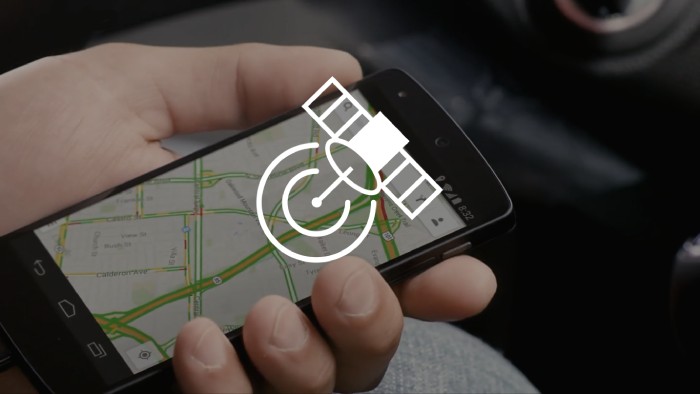- GPS в телефоне не находит спутники — почему и что делать?
- Почему телефон не видит спутники GPS?
- Что делать, если GPS в телефоне не находит спутники?
- Android gps не видит спутник
- Не работает GPS на андроид — что делать, если модуль не видит спутники
- Почему не работает навигатор на андроиде
- Аппаратные причины возникновения проблемы
- Программные причины
- Что делать в первую очередь, если не работает геолокация на андроиде
- Активация и правильная настройка GPS
- Перезагрузка устройства
- Обновление ПО
- Устранение последствий неправильной прошивки
- Калибровка модуля, если тормозит навигатор на андроиде
- Как исправить проблему с GPS, который не видит спутники
- Редактирование файла GPS.CONF
- Когда не удастся самостоятельно решить проблемы с GPS
GPS в телефоне не находит спутники — почему и что делать?
Что делать, если телефон не видит спутники GPS?
Когда GPS в телефоне перестает находить спутники, нужно в первую очередь определить причину. Можно выделить три вида неполадок, среди которых:
- Внешние факторы.
- Повреждения или аппаратные причины.
- Программные неполадки.
Почему телефон не видит спутники GPS?
Ко внешним факторам относятся временные проблемы, которые легко можно решить самостоятельно или просто подождать:
- Устройство на находит спутники из-за повышенной облачности. Для решения проблемы необходимо попробовать установить спутниковую связь снова в солнечную погоду.
- Телефону мешают деревья с густыми кронами или высотные здания. Чтобы исправить неполадки, достаточно перенести мобильное устройство на открытую местность.
- Спутниковая связь недоступна, потому что телефон находится в помещении. Необходимо проверить, будет ли функция работать за пределами здания.
- Телефон движется, то есть владелец устройства находится в транспортном средстве.
Аппаратные причины заключается либо в самом телефоне (его деталях), либо в его повреждении:
- Устройство упало или в него попала жидкость, из-за чего повредился модуль GPS.
- Если телефон не видит спутники сразу после покупки, возможно, в нем изначально установлена маломощная антенна (сейчас это огромная редкость).
- На телефоне установлен модуль A-GPS, который зачастую работает некорректно и теряет сигнал.
Есть и программные неполадки, связанные с работой ПО телефона и приложений, установленных на нем:
- Пользователь неправильно перепрошил устройство или скачал файлы из непроверенного источника.
- Неправильно установлено системное время.
- На телефоне установлены программы, мешающие работе GPS (в том числе вредоносное ПО).
- У приложения, которое не может определить местоположение, нет прав для получения этих данных.
- Временный сбой.
- Неправильно настроено соединение. О том, как изменить настройки, мы поговорим ниже.
Что делать, если GPS в телефоне не находит спутники?
В первую очередь необходимо опробовать самые простые способы решения проблемы:
- Перезагрузить мобильное устройство.
- Перезагрузить GPS.
- Проверить, правильно ли установлено время системы.
- Убедиться, что у приложения есть доступ к местоположению. Если нет, его необходимо предоставить в настройках телефона в разделе «Разрешения».
- Просканировать телефон с помощью антивирусной программы.
- Удалить приложение, после установки которого начались проблемы с нахождением спутников (если таковое существует).
- Откалибровать GPS-модуль с помощью любого удобного приложения, например, GPS Essentials.
Если ничего не помогло, необходимо проверить, может ли телефон в принципе получать сигнал от спутников. Для этого нужно активировать инженерное меню. Чтобы это сделать, необходимо открыть панель набора номера и ввести комбинацию *#*#3646633#*#*. Если меню не открылось, остается пробовать другие комбинации в зависимости от модели телефона:
- Общая комбинация: *#*#4636#*#*
- На телефонах Samsung: *#*#8255#*#* или *#*#4636#*#*.
- На телефонах Xiaomi: *#*#6484#*#*.
- На телефонах Huawei и Honor: *#*#2846579#*#*.
- На телефонах HTC: *#*#3424#*#* или *#*#4636#*#* или *#*#8255#*#*.
- На телефонах Sony: *#*#7378423#*#*.
- На телефонах Philips и Fly: *#*#3646633#*#*.
После открытия инженерного меню пользователю нужно выполнить следующие шаги:
- Включить GPS.
- Выбрать раздел «Location», а затем «YGPS».
- В разделе «Satellites» на радаре должны отображаться красные точки — это значит, что спутники есть, смартфон их обнаруживает, но не может установить с ними связь.
Теперь можно переходить к правильной настройке, чтобы восстановить соединение. Пользователю нужно открыть вторую вкладку под названием «Information» и поочередно нажать на кнопки «Hot», «Cold», «Warm», «Full», а через несколько секунд выбрать «AGPS Restart». Эти действия удалят предыдущую информацию о спутниках.
Для получения новой информации необходимо незамедлительно перейти в третью вкладку под названием «NMEA Log» и нажать на кнопку «Start». Затем нужно вернуться на вкладку с радаром и проверить, стали ли спутники отображаться зеленым цветом. Если так, то связь была установлена. Остается вернуться на вкладку «NMEA Log» и выбрать действие «Stop».
Важно! Спутники могут стать «зелеными» не сразу. Необходимо подождать от 5 до 15 минут. При этом в результате только часть красных точек будет доступна и изменит цвет.
Если и эти действия не помогли, остается применить более радикальные меры:
- Перепрошить устройство самостоятельно или в сервисном центре. Важно скачать нужные файлы из проверенных источников, чтобы не усугубить ситуацию.
- Сбросить телефон до заводских настроек, предварительно перенеся все важные данные на другой носитель (например, компьютер).
Источник
Android gps не видит спутник
Коннечно, тема старая, но поиск google выдает ее в первых позициях.
Надеюсь кому-нибудь пригодится.
Инструкция взята отсюда:
Но я думаю должно заработать и на Desire. Проверю отпишусь..
1. Запускаем программу Root Explorer (или ES Проводник)
2. Переходим в каталог /etc и находим файл gps.conf
3. После длинного нажатия на файл и выбираем «Open in Text Editor» (в ES Проводник: Открыть как -> Текст -> ES Редактор)
4. Mеняем эту строку:
NTP_SERVER=north-america.pool.ntp.org у меня стояля ‘Европа’
На строку (для России):
NTP_SERVER=ru.pool.ntp.org
Если вы находитесь не в России, то строка для разных стран выглядит так:
Украина: NTP_SERVER=ua.pool.ntp.org
Беларусь: NTP_SERVER=by.pool.ntp.org
Германия: NTP_SERVER=de.pool.ntp.org
И так далее. Найти наименование ntp сервера для своей страны вы можете здесь: _http://www.pool.ntp.org/zone/@
5. Сохраняем файл и перегружаем планшет.
Вау. Действительно работает. В Навителе секунд за 30 нашел 8 спутников. Соединение со спутниками заняло меньше минуты. Уж и не чаял такой прыти от своего Desire. Думал, это судьба — ждать по 5-10 минут соединения. Ан нет. Всем удачи!! :clap:
Сообщение отредактировал stilsam — 17.08.11, 11:32
ну и в дополнение к этому, а лучше сначало — стоит поменять flash cover в которй gps антенка
очень помогает! (для Desire HD)
ps: +
1) поставте прогу GPS Status с маркета
2) зайдите в Menu — Tools — Manage A-GPS state и нажмите Reset
3) потом Download
4) далее зайдите Menu — Setting — GPS & Sensor — GPS Filtering и поставьте фиксацию сигнала в Medium, а лучше в Strong и посмотрите резульат фикса
. радуйтесь
у меня теперь эта прога фиксирует спутники в медиум режиме за 3 секунды, в режиме стронг за 5-6 секунд
ну и навител теперь ловит влёт в любую погоду . серьезно!
:hemp:
Сообщение отредактировал xotta6bl4 — 13.03.12, 17:58
Источник
Не работает GPS на андроид — что делать, если модуль не видит спутники
Многим пользователям смартфонов важна функция определения географического местоположения того или иного объекта. Система глобального позиционирования решает ряд вопросов, связанных с геолокацией. Однако в некоторых ситуациях возникает вопрос, если не работает GPS на андроид, что делать. О том, как справиться с этой проблемой, будет рассказано в данной статье.
Почему не работает навигатор на андроиде
У этого обстоятельства есть несколько распространённых причин, каждая из которых заслуживает внимательного изучения со стороны пользователя. Чтобы наладить работоспособность GPS на своём Android-устройстве, необходимо прислушаться к советам, которые будут представлены далее.
Меню активации GPS в строке состояния на андроиде
Аппаратные причины возникновения проблемы
Выделяют следующие моменты, вызванные аппаратной частью телефона:
- долгий запуск. Актуально для пользователей, которые впервые запускают данную систему на своём устройстве. Первое открытие GPS может занять до 20 мин. Поэтому это обстоятельство не стоит считать за неполадку;
- запуск после длительной работы GPS. Если система глобального позиционирования была включена на протяжении нескольких часов, то впоследствии ей понадобится немало времени, чтобы включиться;
- гаджет перемещается с большой скоростью. Геолокационные данные могут обновляться на протяжении нескольких минут, когда телефон находится в автомобиле, движущемся со скоростью более 70 км/ч. Обычно такая неполадка присутствует в телефонах Honor, Xiaomi, асус, а также самсунг Galaxy A 20.
Обратите внимание! Скорость работы GPS зависит от версии OC Android, а также от технических характеристик мобильника.
Интерфейс программы определения геолокационных данных на операционной системе Android
Программные причины
Для корректной работы навигационной системы смартфона требуется предварительная настройка. Данную процедуру можно разделить на несколько этапов:
- Включить режим GPS. Активировать функцию определения географического местоположения можно либо в настройках телефона, либо в строке состояния.
- Щёлкнуть по значку шестерёнки на рабочем столе.
- Нажать на строчку «Геоданные» и выбрать пункт GPS.
- Далее пользователю потребуется настроить режим под собственные цели.
Важно! Для получения более точных результатов необходимо подключение к Интернету.
Что делать в первую очередь, если не работает геолокация на андроиде
При возникновении подобной проблемы сначала рекомендуется выполнить ряд несложных действий по настройке OC Android. Далее будет представлена информация, которой нужно уделить особое внимание.
Активация и правильная настройка GPS
Как и говорилось выше, необходимо включить модуль GPS в параметрах девайса. Далее систему понадобится настроить. Для этой цели можно воспользоваться простым алгоритмом:
- Открыть окно параметров гаджета.
- Перед пользователем появится меню, где надо найти строку «Местоположение». На разных версиях операционной системы андроид этот пункт может назваться по-другому.
- Кликнуть по строке «Использовать по всем источникам».
- Откроется меню, где можно включить Wi-Fi или мобильную сеть. Точность работы GPS резко увеличится после выполнения данного действия. Возможно, проблемы с активацией системы устранятся.
Меню настройки модуля GPS на андроиде
Важно! Пользователям смартфонов доступны немногие корректировки, которые можно внести в работу GPS. Для более глубоких настроек необходимо обратиться в сервисный центр.
Перезагрузка устройства
В определённых ситуациях данный метод помогает. Возможно, произошёл системный сбой, который привел к неработоспособности некоторых приложений и режимов. Поэтому в первую очередь нужно перезагрузить свой девайс, если тупит навигатор на андроид, что делать пользователь не знает.
Обновление ПО
Иногда GPS-модуль может перестать ловить сигнал на устаревших системах. Для устранения проблемы рекомендуется обновить версию OC Android. Данный процесс подразделяется на несколько этапов:
- Кликнуть по иконке шестерёнки.
- Найти пункт «О телефоне».
- Запустить раздел «Обновление системы».
- Загрузить доступное ПО. При этом требуется подключение к Интернету.
Устранение последствий неправильной прошивки
Многие китайские телефоны работают на некорректной прошивке. Это приводит к неработоспособности системных функций и режимов. Модуль GPS не является исключением. Данную проблему можно устранить путём перепрошивки гаджета.
Важно! Справиться с поставленной задачей смогут только специалисты в сервисном центре.
Процесс перепрошивки смартфона, работающего на OC Android
Калибровка модуля, если тормозит навигатор на андроиде
Если смартфон начинает тормозить, то надо выполнить его калибровку. Это можно сделать следующим образом:
- Скачать приложение Essential setup с Google Play Market.
- Запустить софт, положив телефон ровно.
- Активировать тестирование аппарата, нажав на соответствующую кнопку в программе.
По окончании теста необходимо ещё раз включить GPS. При отрицательном результате попробовать другой метод.
Как исправить проблему с GPS, который не видит спутники
Это означает, что на телефоне включается GPS, но при этом система Geolocation не может найти ни один спутник. Хотя обычно бывает наоборот: система андроид спутники видит, но не подключается.
Данная проблема относится к перечню системных и предполагает выполнение определённых действий, о которых будет рассказано далее.
Редактирование файла GPS.CONF
Данный файл отвечает за работоспособность системы глобального позиционирования на OC Android. Его настройка выглядит следующим образом:
- Зайти в файловый менеджер устройства.
- В поле поиска забить фразу /system/etc.
- Кликнуть по строке GPS.CONF.
- Переместить данный файл на внутреннюю память девайса и отредактировать с помощью ПК.
Обратите внимание! Можно скачать новый файл из Интернета уже с внесёнными изменениями и заменить его в папке назначения на смартфоне.
Редактирование файла GPS.CONF поможет, если «Яндекс.Навигатор» плохо работает на андроиде
Когда не удастся самостоятельно решить проблемы с GPS
В некоторых ситуациях ни один из вышеперечисленных способов не помогает решить проблему с неработающем GPS-модулем. Рекомендуется прибегнуть к другим методам.
- Поломка GPS-модуля. Проблема решается путём замены модуля в сервисном центре.
- Заводской брак. В этом случае телефон нужно сдать по гарантии в магазин.
Таким образом, методы, представленные в данной статье, позволяют ответить на вопрос, почему не работает геолокация на андроид-устройстве. Причин тому много, но и способов решения проблемы не меньше. Хотя есть такие сбои, которые уже не устранить, тогда проще сдать телефон по гарантии.
Источник